您可以通过全局搜索功能快速搜索当前账号下与云服务器ECS相关的资源、文档,并进行资源管理操作。支持快速搜索资源、查找阿里云帮助文档(例如操作指南或API文档)、一键唤起云资源的管控操作(例如远程连接实例)、进入目标产品功能页面(例如进入云助手页面)、收藏常用资源或菜单等。
全局搜索支持如下功能: 查找资源:支持单个或批量搜索实例、云盘、快照、镜像、安全组和弹性网卡资源。 唤起操作:支持一键唤起云资源管控操作。例如,您可以启动实例、远程连接实例或更换操作系统。 直达菜单:通过搜索菜单即可快速跳转到目标业务领域。例如,您可以快速进入云助手页面。 查询文档:通过搜索关键词,快速访问相关的文档内容,获取更详细的阿里云帮助文档。例如,您可以搜索 登录ECS管理控制台。 使用如下任意一种方式,进入全局搜索页面。 全局搜索界面示例如下: 全局搜索界面说明如下: 序号 说明 1 搜索关键字输入框。支持输入实例、云盘、快照、镜像、安全组、弹性网卡等云资源信息,也支持输入资源相关的阿里云产品文档(例如操作指南或API文档)信息。 2 搜索结果展示区域。 3 搜索指南。包括新手指南和全局搜索功能支持使用的快捷键,其中快捷键说明如下: 说明 Mac操作系统的快捷键请以搜索指南界面显示为准,本文操作均以Windows操作系统为例。 4 操作区域。包括可以对目标资源执行的管控操作和支持使用的快捷键。 唤起或关闭: 后退: 移动: 执行: 操作: 收藏: 未输入关键字前,展示已收藏的资源信息、历史搜索数据、产品菜单、资源相关的功能操作,您可以快速跳转到目标资源的详情页面或菜单所在的控制台页面(例如云助手页面)。 输入关键字后,展示搜索结果。 方法一:在应用侧边栏中,单击 说明 如果您的应用侧边栏被收起,您只需要单击ECS控制台右下角的 方法二:在左侧导航栏,单击概览,然后单击搜索框。 方法三:在ECS控制台上的任意位置使用快捷键 说明 如果您使用的是Mac操作系统,则快捷键为 在搜索框中输入关键字,然后在搜索结果展示区域中单击目标资源,进入资源的详情页。 说明 以查看实例ID为 您可以针对该ECS实例执行如下操作: 查看详情 单击页面右下角的查看详情或使用快捷键 执行操作 单击页面右下角的操作或使用快捷键 添加收藏 单击页面右上角的 支持对资源ID、名称、功能(例如发送命令)等进行模糊或精确查找。 支持批量搜索实例、云盘、快照、镜像、安全组或弹性网卡资源,资源ID之间需要使用半角逗号(,)分隔。 单击ECS控制台上全局搜索界面以外的任意一个地方或使用快捷键背景信息
启动实例,迅速获取启动实例的操作指南(启动实例)和对应的API文档(StartInstance)。操作步骤
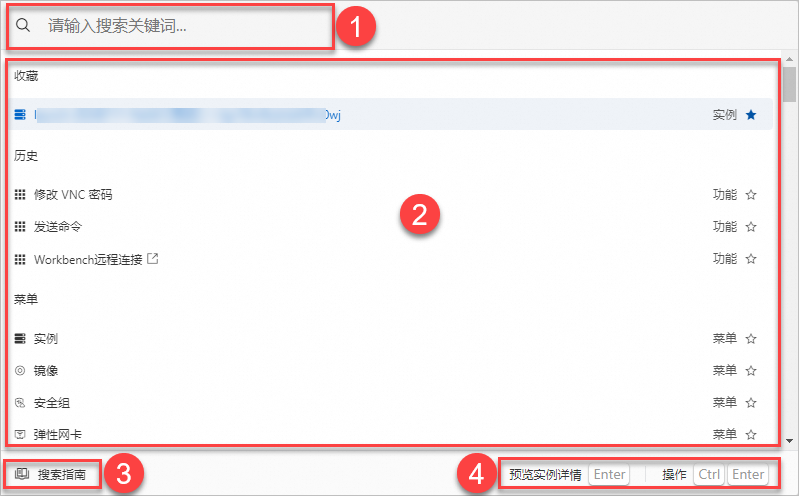
Ctrl+/Esc↑和↓EnterCtrl+EnterCtrl+J![]() 图标。
图标。![]() 图标,即可打开应用侧边栏。
图标,即可打开应用侧边栏。

Ctrl+/快速进入。command+/。i-bp*****的ECS为例,进入实例详情页面,如图所示。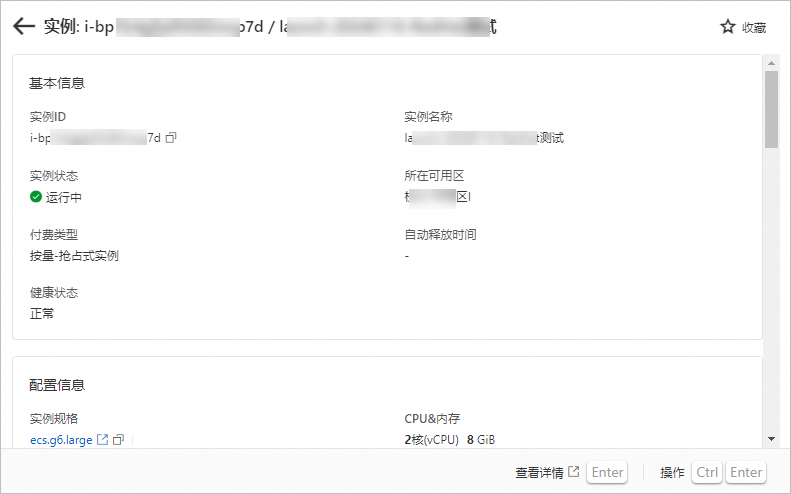
Enter,进入页面的实例详情页签,您可以查看和管理该ECS实例。Ctrl+Enter,打开该ECS实例支持的功能操作面板,您可以输入功能名称搜索目标操作,然后单击该操作即可快速进行相关的操作,例如单击Workbench远程连接,即可进入对应的登录实例页面。![]() 图标,即可收藏该实例,用于下次快速访问该资源详情。
图标,即可收藏该实例,用于下次快速访问该资源详情。Ctrl+/,关闭全局搜索。相关文档





